Ta bort Monarimo (Förbättrade Instruktioner)
Monarimo Borttagningsguide
Vad är Monarimo?
Beskrivning av viruset Monarimo
Trots att utvecklarna bakom viruset Monarimo hävdar att de är passionerade över att förbättra användares webbsurfning, verkar det som att de är mer passionerade över att göra användares surfning outhärdlig. Monarimo är ett annonsstött program som datorexperter klassificerar som ett annonsprogram och ett potentiellt oönskat program (PUP). Detta program är menat att leverera oräkneliga mängder annonser när användaren surfar på nätet. Det är kompatibelt med Windows XP, Vista, Windows 7 och Windows 8. Dessvärre arbetar utvecklarna på en version till Mac också.
Annonsprogrammet Monarimo använder cookies för att bevaka användares aktiviteter på internet. Det hävdar att det bevakar ”funktioner och innehåll du har använt, annonser du har sett, sökningar […] URL-information för referens, länkar du klickat på samt specifika produkter, tjänster eller innehåll du har köpt, använt eller sett.” Som du kan se samlar denna misstänkta mjukvara in rätt mycket information. Det värsta är att det delar denna information med tredje parter:
“This data is used, sold, and shared with other parties for business purposes […] displaying more relevant ads and content […] providing and selling analytics services and research data to third-parties.”
Om du inte vill dela sådan information med utvecklarna av denna misstänkta mjukvara och tillåta dem at manipulera den som de vill, bör du ta bort Monarimo från din dator. För detta kan du använda antispionmjukvaran FortectIntego.
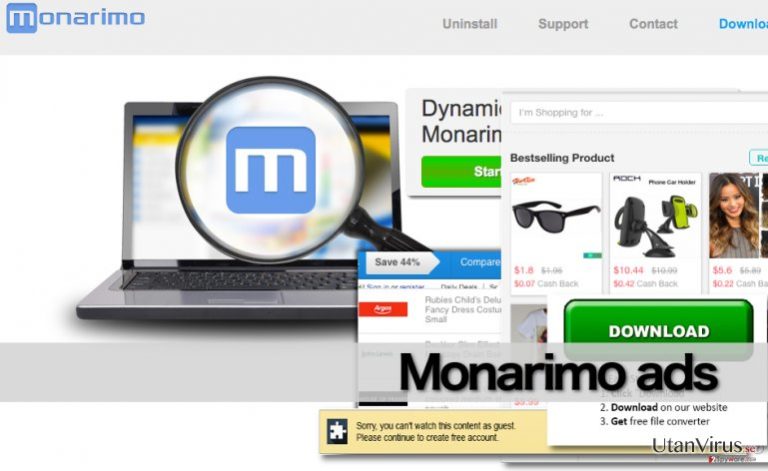
Datainsamling är dock inte den enda misstänkta aktivitet som annonsprogrammet Monarimo genomför. Det använder data som samlats in för att skapa riktade annonser. Annonser från Monarimo är extremt irriterande och kan göra att din dator går långsamt. Detta irriterande annonsprogram levererar popup-annonser, banners och injicerar även hyperlänkar i slumpmässiga textrader på webbsidorna som offret besöker. Du bör vara medveten om det faktum att Monarimo PUP inte vill leverera användbara annonser till dig – det vill bara fånga ditt öga och locka dig att klicka på Monarimo-annonser. Du bör inte gör det, eftersom dessa annonser är menade att genomföra omdirigeringar till förbestämda webbplatser, som kan vara farliga. Vi rekommenderar starkt att du håller dig borta från dessa annonser.
Hur kapade Monarimo din dator?
Annonsprogrammet Monarimo har en officiell webbplats, men den verkar misstänkt och tillhandahåller knappt någon information om hur programmet fungerar eller vad dess syfte är. Du kan ladda ner Monarimo från denna webbplats, men majoriteten av alla PC-användare som har upptäckt denna mjukvara på sina datorer hävdar att de inte laddade ner programmet från denn webbplatser eller någon annan nedladdningssida. Därför är det uppenbart att denna mjukvara sprids med en annan metod. Den sprids via metoden ’bundling’, och detta är en av de effektivaste distributionsteknikerna för mjukvara. Det betyder att du kan motta ett erbjudande om att ladda ner Monarimo medan du installerar ett annat gratis program. Detta erbjudanden avslöjas dock inte på att direkt sätt. För att undvika att installera Monarimo eller andra PUP:s måste du välja Avancerad eller Anpassad installation av mjukvara på din dator. Då kommer du få tillgång till en lista över ”rekommenderade nedladdningar”. Vi rekommenderar starkt att du väljer bort dem alla, eftersom sådana gömda ytterligare nedladdningar nästan alltid visar sig vara PUP:s.
Viktigt: Vänligen notera att du genom att välja Enkel/Standardinstallation automatiskt går med på att installera ytterligare nedladdningar. Snälla var medveten om detta! Om du av misstag har installerat detta annonsprogram på din dator tillsammans med annan mjukvara, ska du navigera till sida 2 för att se borttagningsinstruktionerna för Monarimo.
Hur tar man bort annonsprogrammet Monarimo?
Viruset Monarimo är knappast en användbar mjukvara, och det är inte rekommenderat att behålla den på datorsystemet eftersom den samlar in massor av information om dina surfaktiviteter och försämrar din dators prestanda. Monarimo-annonser kan dessutom knappast tillhandahålla dig med erbjudanden eller annat användbar innehåll, så det finns ingen anledning att behålla detta annonsprogram på din PC. Om du vill stoppa dessa annonser och förebygga denna mjukvara från att samla information om dig, ska du radera den från din maskin. För att avinstallera Monarimo PUP kan du använda den antispionmjukvara vi rekommenderar. Alternativt kan du avinstallera den manuellt; för detta ska du följa borttagningsinstruktionerna för Monarimo som ges nedan.
Du kan bli av med virusskada med hjälp av FortectIntego. SpyHunter 5Combo Cleaner och Malwarebytes är rekommenderade för att upptäcka potentiellt oönskad programvara och virus samt alla deras filer och registerposter som är relaterade till dem.
Manuell Monarimo Borttagningsguide
Avinstallera från Windows
Följ de här stegen för att ta bort från Windows 10/8 datorer:
- Skriv in Kontrollpanelen i Windows sökruta och tryck på Enter eller klicka på sökresultatet.
- Under Program, väljer du Avinstallera ett program.

- I listan hittar du register relaterade till (eller något annat nyligen installerat misstänkt program).
- Högerklicka på programmet och välj Avinstallera.
- Om User Account Control dyker upp, klicka Ja.
- Vänta tills avinstallationsprocessen är klar och klicka på OK.

Om du använder Windows 7/XP följer du nedanstående instruktioner:
- Klicka på Windows Start > Kontrollpanelen i den högra rutan (om du är Windows XP-användare klickar du på Lägg till/Ta bort Program).
- I Kontrollpanelen väljer du Program > Avinstallera ett program.

- Välj det oönskade programmet genom att klicka på det en gång.
- Klicka på Avinstallera/Ändra högst upp.
- Välj Ja när du får en bekräftelse.
- Klicka på OK när borttagningen är klar.
Ta bort Monarimo från system med Mac OS X
-
Om du använder OS X så klickar du på knappen Go i det övre högra hörnet och väljer Applications.

-
Vänta tills du ser mappen Applications och leta efter Monarimo eller andra misstänkta program i den. Högerklicka nu på alla sådana objekt och välj Move to Trash.

Återställ MS Edge/Chromium Edge
Radera oönskade tillägg från MS Edge:
- Välj Meny (tre horisontella punkter uppe till höger i webbläsarfönstret) och välj Tillägg.
- I listan väljer du tillägget och klickar på ikonen för kugghjulet.
- Klicka på Avinstallera längst ner.

Rensa cookies och annan webbläsardata:
- Klicka på Menyn (tre horisontella punkter uppe till höger i webbläsarfönstret) och välj Integritet och säkerhet.
- Under Rensa webbläsardata väljer du Välj vad som ska rensas.
- Markera allt (förutom lösenord, men du kanske vill inkludera medielicenser också, om det är tillämpligt) och klicka på Rensa.

Återställ inställningar för ny flik och startsida:
- Klicka på menyikonen och välj Inställningar.
- Hitta sedan avsnittet Vid uppstart.
- Klicka på Inaktivera om du har hittat någon skum domän.
Återställ MS Edge om ovanstående steg inte fungerade:
- Tryck på Ctrl + Shift + Esc för att öppna Aktivitetshanteraren.
- Klicka på pilen Mer information längst ner i fönstret.
- Välj fliken Detaljer.
- Bläddra nu nedåt och leta upp alla poster med Microsoft Edge-namnet. Högerklicka på var och en av dem och välj Avsluta aktivitet för att stoppa MS Edge från att köras.

Om den här metoden inte har hjälpt dig, måste du använda en avancerad metod för att återställa Edge. Observera att du måste säkerhetskopiera din data innan du går vidare.
- Leta upp följande mapp på din dator: C:\\Users\\%username%\\AppData\\Local\\Packages\\Microsoft.MicrosoftEdge_8wekyb3d8bbwe.
- Tryck Ctrl + A på tangentbordet för att välja alla mappar.
- Högerklicka på dem och välj Radera

- Högerklicka nu på Start-knappen och välj Windows PowerShell (Admin).
- När det nya fönstret har öppnats, kopiera och klistra in följande kommando och tryck sedan på Enter:
Get-AppXPackage -AllUsers -Name Microsoft.MicrosoftEdge | Foreach {Add-AppxPackage -DisableDevelopmentMode -Register “$($_.InstallLocation)\\AppXManifest.xml” -Verbose

Instruktioner för Chromium-baserade Edge
Radera tillägg från MS Edge (Chromium):
- Öppna Edge och klicka på Inställningar > Tillägg.
- Radera oönskade tillägg genom att klicka på Ta bort.

Rensa cache och webbplatsdata:
- Klicka på Meny och gå till Inställningar.
- Välj Integritet och tjänster.
- Under Rensa webbläsardata väljer du Välj vad som ska rensas.
- Under Tidsintervall väljer du Alla tidpunkter.
- Välj Rensa nu.

Återställ Chromium-baserade MS Edge:
- Klicka på Meny och välj Inställningar.
- Till vänster sida väljer du Återställ inställningar.
- Välj Återställ inställningarna till standardvärdena.
- Bekräfta med Återställ.

Ställ om Mozilla Firefox
Ta bort farliga tillägg:
- Öppna webbläsaren Mozilla Firefox och tryck på Menyn (tre horisontella linjer längst upp till höger av fönstret).
- Välj Add-ons.
- Välj plugins som är relaterade till [titel] och klicka på Ta bort.

Återställ hemsidan:
- Klicka på de tre horisontella linjerna i det övre högra hörnet för att öppna menyn.
- Välj Alternativ.
- Under Hemalternativ anger du den webbplats du vill ha ska öppnas varje gång du startar Mozilla Firefox.
Rensa cookies och webbplatsdata:
- Klicka på Meny och välj Alternativ.
- Gå till sektionen Integritet och säkerhet.
- Scrolla nedåt för att hitta Cookies och Webbplatsdata.
- Klicka på Rensa data…
- Välj Cookies och Webbplatsdata samt Lagrat Webbinnehåll och tryck på Rensa

Återställ Mozilla Firefox
Om Monarimo inte har tagits bort efter att du följt instruktionerna ovan, återställ Mozilla Firefox:
- Öppna webbläsaren Mozilla Firefox och klicka på Meny.
- Gå till Hjälp och välj sedan Information om felsökning.

- Sedan klickar du på Återställ Firefox…
- När popup-fönstret visas bekräftar du åtgärden genom att trycka på Återställ Firefox – detta bör slutföra borttagningen av Monarimo.

Återställ Google Chrome
Ta bort skadliga tillägg från Google Chrome:
- Öppna Google Chrome, klicka på Menyn (tre vertikala punkter i det övre högra hörnet) och välj Fler verktyg > Tillägg.
- I det nyöppnade fönstret ser du alla installerade tillägg. Avinstallera alla skumma tillägg genom att klicka på Ta bort.

Rensa cache och webbdata från Chrome:
- Klicka på Meny och välj Inställningar.
- Under Sekretess och säkerhet, välj Rensa webbläsardata.
- Välj Webbhistorik, Cookies och annan webbplatsdata samt lagrade bilder och filer.
- Klicka på Radera data.

Ändra din startsida:
- Klicka på menyn och välj Inställningar.
- Leta efter en skum webbplats sektionen Vid uppstart.
- Klicka på Öppna en specifik sida eller en uppsättning av sidor och klicka på de tre punkterna för att hitta alternativet Ta bort.
Återställ Google Chrome:
Om de föregående metoderna inte hjälpte dig, återställ Google Chrome för att eliminera alla komponenter:
- Klicka på Meny och välj Inställningar.
- I Inställningar, scrolla ner och klicka på Avancerat.
- Scrolla nedåt och hitta sektionen Återställ och rensa upp.
- Klicka nu på Återställ inställningarna till de ursprungliga standardinställningarna.
- Bekräfta med Återställ inställningar för att slutföra borttagningen.

Återställ Safari
Ta bort oönskade tillägg från Safari:
- Klicka på Safari > Inställningar…
- I det nya fönstret, välj Tillägg.
- Markera det oönskade tillägget som är relaterat till Monarimo och välj Avinstallera.

Rensa cookies och annan webbplatsdata från Safari:
- Klicka på Safari > Rensa Historik…
- I rullgardinsmenyn under Radera väljer du all historik.
- Bekräfta med Rensa Historik.

Återställ Safari om ovanstående steg inte hjälpte dig:
- Klicka på Safari > Inställningar…
- Gå till fliken Avancerat.
- Bocka i Visa menyn Utveckla i menyraden.
- I menyraden klickar du på Utveckla och väljer sedan Töm cache.

Efter att ha avinstallerat detta potentiellt oönskade program (PUP) och fixat alla dina webbläsare så rekommenderar vi att du skannar ditt PC-system med ett välrenommerat antispionprogram. Detta kommer hjälpa dig att bli av med Monarimo registerspår och även att identifiera relaterade parasiter och möjliga skadeprogramsinfektioner på din dator. För detta kan du använda vår högt betygsatta skadeprogramsborttagare: FortectIntego, SpyHunter 5Combo Cleaner eller Malwarebytes.
Rekommenderat För Dig
Låt inte myndigheterna spionera på dig
Myndigheterna har många problemområden gällande att spåra användares information och spionera på invånare så du bör komma ihåg detta och lära dig mer om skuggig informationsinsamling. Undvik oönskad spårning från myndigheterna och spionering genom att bli helt anonym på nätet.
Du kan välja en annorlunda geografisk plats när du kopplar upp dig och få tillgång till vilket innehåll som helst, oavsett geografiska begränsningar. Du kan enkelt njuta av internetuppkopplingen utan risk av att bli hackad om du använder dig av en Private Internet Access VPN.
Ta kontroll över informationen som kan nås av styrelser och andra oönskade parter och surfa online utan att spioneras på. Även om du inte är inblandad i olagliga aktiviteter och litar på dina tjänster och plattformer så är det nödvändigt att aktivt skydda din integritet och ta försiktighetsåtgärder genom en VPN-tjänst.
Säkerhetskopiera filer för senare användning i fall malware-attacker uppstår
Mjukvaruproblems skapade av skadeprogram eller direkt dataförlust på grund av kryptering kan leda till problem med din enhet eller permanent skada. När du har ordentliga aktuella säkerhetskopior kan du enkelt ta igen dig om något sådant skulle hända och fortsätta med ditt arbete.
Det är viktigt att skapa uppdateringar för dina säkerhetskopior efter ändringar så att du kan fortsätta var du var efter att skadeprogram avbryter något eller skapar problem hos din enhet som orsakar dataförlust eller prestandakorruption.
När du har den senaste versionen av varje viktigt dokument eller projekt kan du undvika mycket frustration. Det är praktiskt när skadeprogram kommer från ingenstans. Använd Data Recovery Pro för systemåterställning.


